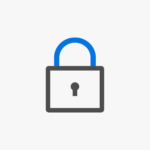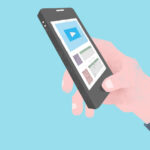iPhoneの故障で「リンゴループ」という症状があることをご存知でしょうか?
リンゴルーとは、iPhoneの起動時に表示されるリンゴマークが繰り返し表示されて、正常に起動できなくなる現象のことを言います。一度リンゴループの症状になってしまうと中々iPhoneを起動することができなくなる厄介な症状です。
そこで、今記事ではiPhoneで起きるリンゴループの危険性や簡単な対処法についてご紹介していきます。
現在お使いのiPhoneがリンゴループになってしまっている方や、今後の為に正し知識を持って対策しておきたいという方にもお役に立てる記事となれば幸いです。
リンゴループが起きる原因について
最初にお話ししたように、リンゴループはiPhoneを正常に起動できなくなる非常に厄介な症状です。しかし、どんな故障にも原因があります。
事前にどのようなことが原因でリンゴループになってしまうのかを知っておくことで、事前に対策することもできます。また、iPhoneがリンゴループになってしまう前にサインがあり、それを見落としてしまっているかもしれません。
そこで、まず初めにiPhoneのリンゴループが発生してしまう主な原因についていくつかご紹介しておきます。
1.iOSのアップデート失敗
2.ロジックボード(基板)の故障
3.ソフトウェアの故障
4.物理的な破損(画面割れなど)
以下では、それぞれの原因について詳しく解説していきます。
iOSのアップデート失敗
iPhoneには定期的にiOSのアップデートが要求されることがあります。そのiOSアップデートを失敗するとリンゴループになってしまうケースがあります。
iPhoneをアップデートする際、PCに繋いでアップデートしたりWi-Fi経由でアップデートすると思います。その際にケーブルを抜いてしまったり、Wi-Fi接続が切れてしまったり、iPhoneの電源が切れてしまったり、アップデートに必要なストレージ(容量)不足によってリンゴループの症状が現れることがあります。
ロジックボード(基板)の故障
iPhoneのリンゴループが起きる原因で一番多いのがロジックボード(基板)の故障です。
ロジックボードが壊れる原因で一番多いのは「水没」による故障です。iPhoneを水没させてしまったことにより基板がショートしてしまい、不具合が起きてリンゴループになる場合があります。
ロジックボード(基板)はiPhoneの心臓みたいなものです。その部分が壊れてしまうとあらゆる機能に不具合が生じるため、iPhoneがリンゴループになる原因としてロジックボード(基板)の故障は十分に考えられます。
ソフトウェアの故障が不具合
ソフトウェアの故障が原因でiPhoneがリンゴループになることもあります。
iOSのバグや非公式のアプリなどをインストールしてリンゴループが起きたという例もあるようです。また、被害は少ないですが、コンピューターウィルスが原因という可能性も十分にあります。
物理的な破損(画面割れなど)
iPhoneを不注意で落としたりしてしまうと画面割れや様々な故障に見舞われてしまうことがあると思います。運が悪いと、そんな物理的破損が原因でリンゴループが発生してしまうこともあります。
iPhoneの構造上、本体を起動する際にそれぞれの部品が正常に動作しているかのチェックがiPhone内部で行われます。その際に、破損している部品があるとリンゴループになる場合があるので注意が必要です。特に、ホームボタンやカメラなど生体認証(Touch IDやFace ID)に関係する箇所に破損がある場合は要注意です。
その他にも色んな原因が考えられますが、上記の4つがiPhoneのリンゴループの主な原因です。現在iPhoneのリンゴループに悩まされている方は、上記4つの中に心当たりがあるのではないでしょうか。
リンゴループの主な原因について分かったら、次に応急処置の方法について解説していきます。
iPhoneでリンゴループが発生した時の応急処置について
一度リンゴループになってしまうと起動すらできなくなってしまう恐ろしい症状ですが、簡単な方法で改善できるケースもあります。
そこで、ここではiPhoneでリンゴループが発生した時の応急処置の方法について解説していきます。ご自宅で誰でも簡単に試せる方法なので、リンゴループでお悩みの方は是非お試しください。
iPhoneを強制再起動する
iPhoneがリンゴループになってしまった原因が一時的なエラーだった場合、iPhoneを強制的に再起動することで症状が改善することがあります。
普通に強制再起動しても症状が改善されない場合は、SIMカードを抜いて再度強制的に再起動してみて下さい。通信環境のエラーが、異常を引き起こしてしまっている場合もあります。
以下が、iPhoneを強制的に再起動する手順です。機種によって方法は異なりますので、お使いの機種に合った方法でお試しください。
「iPhone8」、「iPhone8Plus」、「iPhone X」以降の場合
1. 音量を上げるボタン(+)を押して、すぐ放す
2. 音量を下げるボタン(-)を押して、すぐ放す
3. サイドボタン(電源ボタン)を電源が切れるまで長押しする
「iPhone 7」、「iPhone7Plus」の場合
音量を下げるボタン(-)とスリープボタン(電源ボタン)を同時に長押しします。
「iPhone6s」、「iPhone6s Plus」以前の場合
ホームボタンとスリープボタン(電源ボタン)を同時に長押しします。
PC経由で「更新or復元(初期化)」する
PCを使って作業する必要があるので、上記の強制再起動よりは少し手間がかかりますが、iPhoneを更新or復元(初期化)することでリンゴループが改善されることがあります。
ご自宅にPCがあれば比較的簡単にできる作業です。お使いのPCがMac OSなら「Finder」アプリ、旧OSやWindowsのPCをお使いなら「iTunes」を起動して「リカバリーモード」にしたiPhoneを接続し、画面に表示される「更新」ボタンか「復元」ボタンをクリックするだけです。(詳しい手順は後ほど解説いたします。)
しかし、ここで注意したいのが「復元」作業を行うとiPhoneに保存されているデータは全て消えてしまう点です。復元作業はiPhoneを工場出荷状態に戻してソフトウェアを新しくインストールし直す手順を行うので、その際に内部データも一緒に消去されてしまいます。
「復元」によって消去してしまったデータは、バックアップをとっていない限り復元することはできません。また、iPhoneがリンゴループになった場合は、新たにバックアップをとることができません。
どんなに処置してもリンゴループから回復できなかった場合、iPhoneを使える状態に復旧させるための最終手段だと思って「復元」作業はお試しください。
以下では、「リカバリーモード」でiPhoneを初期化する方法について細かく解説しておきます。
「リカバリーモード」で初期化
リカバリーモードは、iPhoneに起きた不具合に対し、iPhone内のiOSを最新に更新することでトラブルを解決するものです。
1. デバイスを USB ケーブルでコンピュータに接続します
2. PCで「Finder」or「iTunes」を起動
3. デバイスを接続した状態で、コンピュータへの接続画面が表示されるまで待ちます。
• iPhone 8 以降 (iPhone SE (第 2 世代) 以降を含む):音量を上げるボタンを押してすぐに放し、音量を下げるボタンを押してすぐに放します。「コンピュータに接続」画面が表示されるまで、サイドボタンを押し続けてください。
• iPhone 7、iPhone 7 Plus:サイドボタンと音量を下げるボタンを同時に押し、「コンピュータに接続」画面が表示されるまでそのまま長押しします。
• iPhone 6s 以前 (iPhone SE (第 1 世代) を含む)、iPod touch (第 6 世代) 以前:ホームボタンとトップボタン (またはサイドボタン) を同時に押し、「コンピュータに接続」画面が表示されるまでそのまま長押しします。
4. コンピューター上に「アップデート」または「復元」の選択肢が表示されたら、「アップデート」を選択します。デバイス用のソフトウェアがダウンロードされるまでお待ちください。ダウンロードに 15 分以上かかります。
放置で直る可能性のあるリンゴループについて
リンゴループになると正常に起動できなくなると説明してきましたが、極稀に自然に直るケースもあります。ただし、本当に〝極稀”にあるケースです。
一時的な不具合によってリンゴループが起こっている場合は、ある程度の時間を置くことで自然と改善することもあります。
具体的には下記のような症状が原因の場合に、自然に直るケースがあるようです。
「バッテリー残量がゼロになって電源が落ち、充電後に起動すると直った。」
「水没が原因でリンゴループが起きていたが、乾燥させて放置していると直った。」
「iPhone本体の熱によってリンゴループが起きていたが、放置して冷ませたら直った。」
上記のように、リンゴループになった原因が一時的なものであれば時間を置くだけで改善するケースもあるようです。
しかし、症状が改善したこと自体も一時的なものであるという可能性もあるので、復旧後にはデータのバックアップを取っておくことをお勧めします。
以下のような原因がリンゴループの原因だった場合は、自然に直る可能性は低いです。
iOSアップデートの失敗によってリンゴループになった場合
iOSアップデートの失敗によってリンゴループになったケースですと、iPhone本体のロジックボード(基板)やソフトウェアが故障してしまっている可能性が高いので、自然に直ることは少ないでしょう。
応急処置や時間を空けても症状が改善できない場合は、修理に出すことを推奨いたします。
リンゴループを改善できない時、修理に出す方法
ここまでご紹介した応急処置を試しても復旧できなかった場合、新しく買い替えるかiPhone専門の修理業者に修理依頼するしかありません。
iPhoneを修理出す場合は、下記の2つの選択肢があります。
1.Apple Store、Apple正規サービスプロバイダ
2.iPhone修理専門店(民間修理業者)
ここでは、それぞれ修理方法の違いについて細かく解説していきます。
Apple Store、Apple正規サービスプロバイダに修理依頼した場合
Apple SoreやApple正規サービスプロバイダは、正規店や正規代理店と呼ばれています。いずれの場合も修理の方法は同じで、故障したiPhoneを丸ごと交換する「本体交換」での対応となります。
Apple Store、Apple正規サービスプロバイダで修理する場合のメリット・デメリットはそれぞれ以下の通りです。
メリット
本体を丸ごと取り換える「本体交換」の為、どんな症状でも必ず改善される
iPhoneの購入から1年以内で他に故障(外傷)がなければ無料で「本体交換」してもらえる
デメリット
本体を丸ごと取り換える「本体交換」の為、iPhoneの内部データは全て消去される
iPhoneの購入から1年以上たった場合や保証未加入の場合、修理価格が高額になってしまう
上記のように、Apple StoreやApple正規サービスプロバイダに修理を出すと「本体交換」となるので、どんな症状でも確実に改善することができます。また、購入から1年以内のiPhoneであれば初期不良扱いで無料交換できるケースもあるのは大きなメリットです。
その反面、「iPhoneの内部データを全て失ってしまう」というデメリットは人によっては非常に大きな悩みの種となるでしょう。
また、初期不良扱いで対応できない場合や保証未加入の場合は、高額の修理費用が掛かってしまいます。データが消えてしまうことも考えると、新しいiPhoneに買い替えるという選択も視野に入れた方がいいかもしれません。
下記のような方は、Apple StoreやApple正規サービスプロバイダを利用するべきだと言えます。
・データのバックアップがあり、内部データが全て消去されても問題がない
・修理費用は気にしない
iPhone修理専門店(民間修理業者)に修理依頼した場合
一方、iPhone修理専門店(民間修理業者)に修理を依頼した場合は、リンゴループの症状でもデータを残したまま修理することができます。
Apple StoreやApple正規サービスプロバイダとの違いは、故障した箇所のみを修理する「部品交換」での対応となる点です。
また、Apple StoreやApple正規サービスプロバイダで初期不良扱いで対応できない場合や保証未加入の場合でも、比較的安く修理することができるのも大きなメリットとなります。
ただし、故障状況や原因によっては復旧できなかったり、復旧したとしても時間経過で症状が再発してしまう可能性もあります。そのため下記のような方は、iPhone修理専門店(民間修理業者)を利用するべきだと言えます。
・データのバックアップを取っておらず、データを残したまま修理したい
・少しでも安く修理して、新しい機種が発売されるまでの繋ぎとして使いたい
まとめ
いかがでしたか?以上が、「iPhoneで起きるリンゴループの危険性や簡単な対処法について」でした。iPhoneを使用していると、突然リンゴのマークを繰り返すリンゴループという症状が起きてしまうことがあります。
主な原因は本体の不具合やソフトウェアエラーが考えられます。応急処置としては、「強制再起動」や「復元」などありますが、これらの方法で復旧できない場合は、修理や本体交換を依頼する必要があります。
iPhoneがリンゴループになった際は、ぜひ今記事を参考に応急処置やご自身に合った修理方法を選んでご対応下さい。最後までお読みいただきありがとうございました。